Mit Routinen können Sie mehrere Google Home-Aktionen mit einem Befehl ausführen. Wenn Sie beispielsweise "Guten Morgen" zu Ihrem Google Home-Gerät sagen, könnte es Ihr Licht einschalten, Ihnen die Verkehrslage und das Wetter vorlesen und Sie über anstehende Termine informieren.
Derzeit sind nur sechs Routinebefehle verfügbar:Guten Morgen, Schlafenszeit, Ich gehe, Ich bin zu Hause, Gehen wir zur Arbeit und Gehen wir nach Hause. Eine vollständige Liste aller dieser Routinen finden Sie auf der Support-Seite von Google, aber wir zeigen Ihnen, wie Sie eine Routine einrichten.
- Google Home steht kurz vor diesem riesigen Upgrade
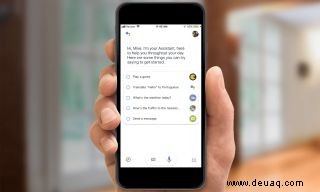
Öffnen Sie die Google Assistant-App und drücken Sie das Symbol in der oberen rechten Ecke.

Wählen Sie Assistent auf den vier Registerkarten aus (Du, Assistant, Dienste, Startseite)
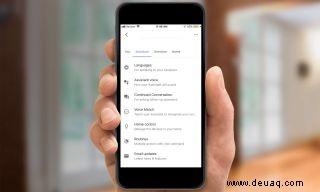
Scrollen Sie nach unten und wählen Sie Abläufe aus.
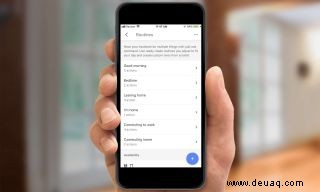
Wählen Sie das "Plus"-Zeichen in der unteren linken Ecke, um eine neue Routine zu erstellen. Oder wählen Sie eine der vorgefertigten Routinen von Google aus.
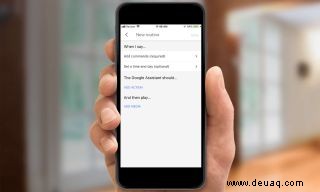
Wählen Sie die Auslösephrase aus, die Sie verwenden möchten. Sie können zwischen „Guten Morgen“, „Erzähl mir von meinem Tag“ und „Ich bin auf“ wählen oder Ihren eigenen Satz hinzufügen.
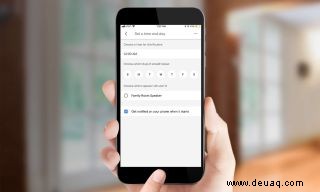
Planen Sie Ihre Routine. Sie können auch eine Zeit auswählen, zu der die Routine aktiviert werden soll, und die Tage, an denen sie wiederholt wird.
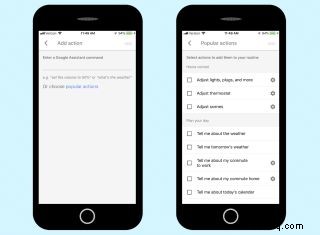
Wählen Sie die Aktionen aus, die Google Assistant ausführen soll. Wenn Sie ein Android-Telefon haben, können Sie den Assistenten bitten, das Telefon aus dem Lautlosmodus zu schalten.
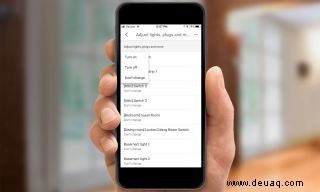
Schalten Sie Smart-Home-Geräte ein (oder aus). Wenn Sie Smart-Home-Geräte haben, die mit Google Home verknüpft sind (z. B. intelligente Lampen oder Steckdosen), können Sie diese Routine aktivieren.

Stellen Sie den Thermostat ein. Wenn Sie einen Nest-, Ecobee- oder einen anderen mit Google Home kompatiblen Thermostat haben, können Sie ihn hier verlinken und die Routine automatisch die Temperatur anpassen lassen, wenn Sie aufwachen.
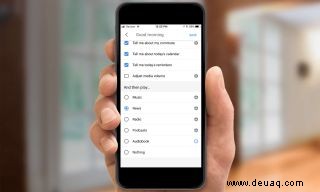
Wählen Sie als Nächstes aus, ob Sie das Wetter, die Pendelzeit und Ihre bevorstehenden Kalendertermine und Erinnerungen hören möchten. Für die Option Pendeln können Sie sowohl Ihre Privat- als auch Ihre Arbeitsadresse eingeben.
Passen Sie die Medienlautstärke an. Wenn Sie möchten, dass Ihr Google Home-Gerät im Rahmen Ihrer Routine Audio abspielt, können Sie die Lautstärke im Voraus einstellen. Auf diese Weise werden Sie morgens nicht wachgerüttelt.
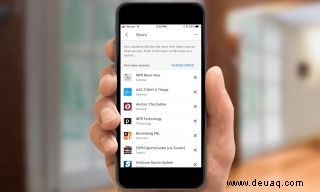
Wählen Sie Musik/Nachrichten/Radio/Podcast Ihrer Wahl aus. Hier können Sie die Art der Musik, die Sie abspielen möchten, die Nachrichtenquelle (oder -quellen), Radiosender, Podcasts oder Hörbücher auswählen. Abgebildet sind einige der verfügbaren Nachrichtenoptionen. Sie können jedoch nur eine Art von Audioquelle zum Anhören auswählen; Sie können beispielsweise nicht sowohl Musik als auch Podcasts auswählen.
Um zusätzliche Routinen einzurichten, sind die Schritte alle ziemlich ähnlich, daher sollte es ziemlich einfach sein, alle diese Aktionen zu automatisieren.
Weitere Tipps, Tricks und Anleitungen zu Google Assistant finden Sie in unserem vollständigen Leitfaden zu Google Assistant.